笔记本文件无法删除或者无法修改
适用产品:
笔记本
系统版本:
windows10, windows11
| 笔记本文件无法删除或者无法修改 |
问题现象
笔记本在使用过程中,出现文件无法删除或者无法修改的情况。
问题原因
- 可能是您的程序在运行中。
- 可能是您更改了系统设置。
- 可能是您在网上下载软件安装的时候,部分软件在后台自动安装了推广软件,并将文件设置成只有管理员权限才能删除或者修改。
解决方案
- 若是因为程序在运行中,请您关闭或卸载程序后再删除/修改文件。
- 若是因为更改了系统设置,比如在设置内更改存储位置为D盘,则在D盘生成的Program Files 文件夹无法删除。目前您可以通过格式化D盘删除此文件夹。
格式化操作会导致数据丢失,请您注意备份重要数据。
- 若是因为将文件设置成只有管理员权限才能删除或者修改,请按照以下方法操作:
- 找到需要删除或者修改的文件,点击鼠标右键选择“属性”。
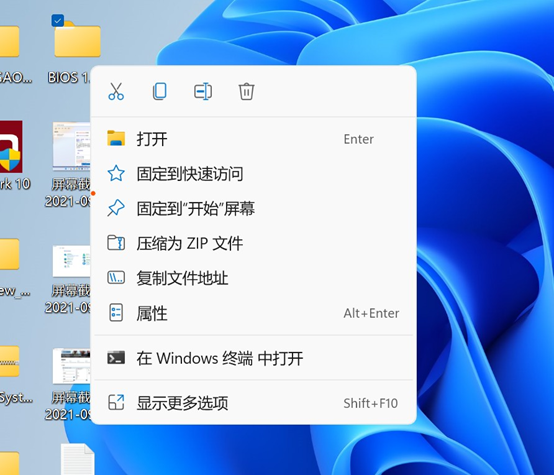
- 在属性界面上找到“安全”,鼠标左键单击“编辑”。
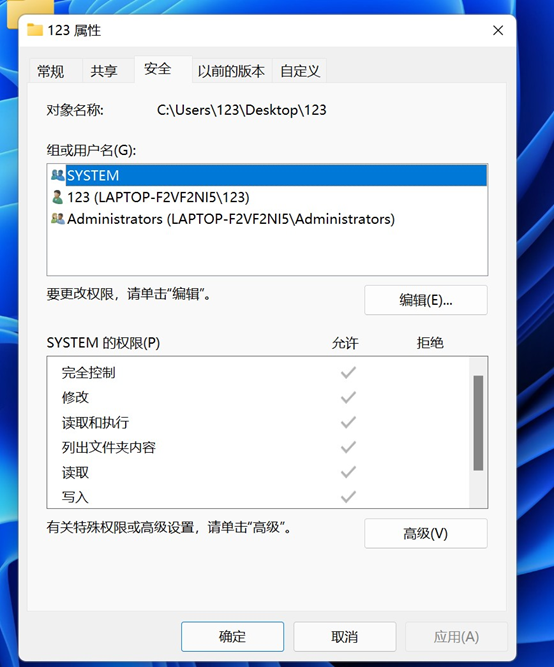
- 在弹出的编辑界面选择“添加”,输入“Administrators”并按“确定”。
- 在新弹出的界面输入“Administrators”并按“确定”。
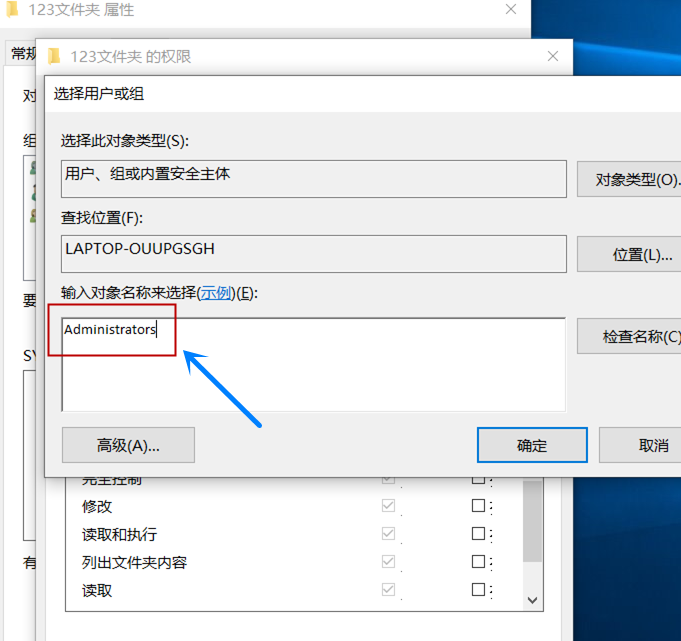
- 回到“安全”界面上,在用户界面选择添加的“Administrators”,并将用户下的所有权限允许都打上对勾,点击“确定”,文件就可以删除了。
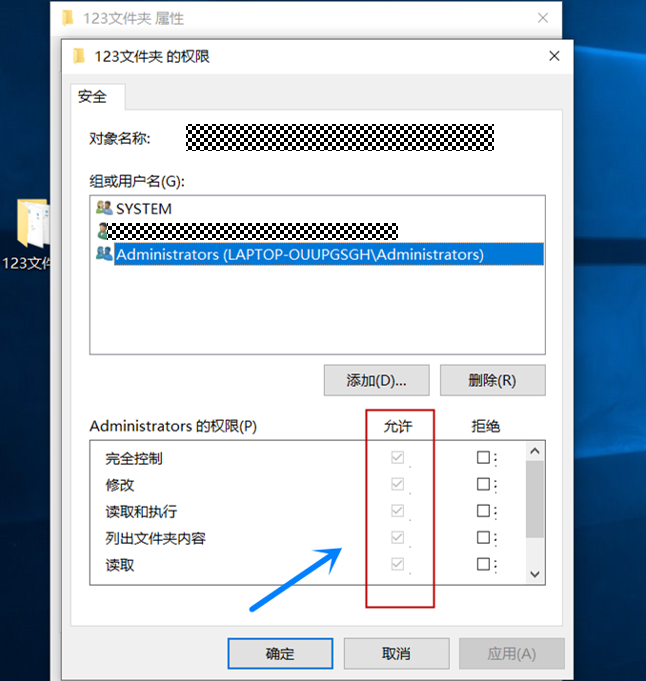
- 找到需要删除或者修改的文件,点击鼠标右键选择“属性”。
- 若以上方法无法解决,请您重启电脑后再尝试删除或修改文件。
- 若重启电脑后依旧无法删除或修改文件,建议您备份资料进行F10一键还原后再尝试。
- 系统恢复出厂会删除C盘中所有数据,其他盘符中的文件将保留、为了避免您的数据丢失,建议您备份C盘数据包括桌面文件、下载、文档等个人文件,同时也请您记住激活此计算机 Office 组件的微软帐号和密码。
- 计算机恢复出厂后,Office 不会失效。请输入首次激活 Office 时绑定的微软帐号及密码,重新完成 Office 激活操作。
微信扫描二维码分享文章
谢谢您的鼓励!
您的意见已提交成功!

























































































































































